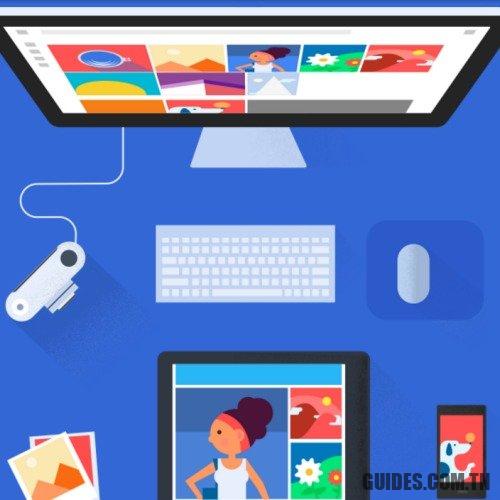Sauvegarde en ligne avec le nouveau logiciel de Google
💻
Créez des sauvegardes en ligne de vos fichiers, y compris des photos et des vidéos: Google lance Backup and Sync, un programme pour Windows et macOS capable de sauvegarder et de synchroniser les données.
Google a décidé de remplacer ses anciens clients Google Photos et Google Drive pour Windows et macOS par Sauvegarde et synchronisation (ou alors Sauvegarde et synchronisation, en italien), un programme qui vous permet de gérer le sauvegarde en ligne de photos, vidéos et fichiers de toute nature.
le sauvegarde en ligne, une fois le programme installé, il s’exécute automatiquement sur les serveurs de la société Mountain View en utilisant l’espace laissé dans votre compte Google.
Sauvegarde et synchronisation vous permet de créer une copie de sauvegarde en ligne de tout type de fichier, sans avoir à demander au programme d’effectuer cette opération à chaque fois.
Au démarrage de Backup and Sync, il suffit de spécifier le ou les dossiers à surveiller: le programme pensera à créer une copie de leur contenu sur les serveurs cloud de Google.
Par défaut, des dossiers tels que Bureau, Documents est Images mais, en cliquant sur Choisir le dossier, vous pouvez configurer une sauvegarde automatique dans le cloud de n’importe quel répertoire.
La bande passante d’upload disponible avec les connexions les plus modernes (en particulier celles en fibre FTTC / FTTH ou avec des connexions sans fil symétriques) augmente progressivement.
Voici donc que le la sauvegarde en ligne commence à devenir une possibilité intéressante pour préserver vos données, en évitant la perte suite à des pannes matérielles et en les rendant accessibles depuis n’importe quel appareil, où que vous soyez.
En effet, en s’articulant sur le compte Google, Backup and Sync – grâce aux services Drive et Photos – rend le contenu immédiatement accessible depuis tout appareil sur lequel le même compte a été configuré.
Backup and Sync ne fait pas seulement une sauvegarde, mais effectue une activité de synchronisation continueCela signifie que les modifications apportées au contenu d’un fichier sur un appareil sont automatiquement détectées. La copie en ligne du même fichier est mise à jour ainsi que les copies stockées sur les appareils clients individuels qui reçoivent des mises à jour sur le contenu des mêmes dossiers. Haute qualité à Télécharger la taille des photos et des vidéos, Google procédera à un éventuel redimensionnement des photos à 16 Mégapixels en réduisant la résolution à 1080p pour les vidéos. Cette option vous permettra de faire des sauvegardes de photos et de vidéos sans affecter l’espace disponible sur les serveurs Google (toujours vérifiable depuis cette page).
Choisir la voix Qualité d’origine les images et les vidéos seront téléchargées sur le cloud avec la même qualité d’acquisition, sans apporter de modifications: dans ce cas, l’espace diminuera au fur et à mesure du chargement des données.
Cependant, Google ne sauvegardera jamais les images d’une taille supérieure à 75 Mo (ou 100 mégapixels) et ne gérera pas les vidéos de plus de 10 Go.
La sauvegarde et la synchronisation aident également à se protéger contre la perte de données sur les clés USB et les cartes SD: dès qu’un support de stockage externe est connecté, en cliquant sur Périphériques USB et cartes SD, Google vous permettra de sélectionner les lecteurs dont le contenu doit être sauvegardé.
Cependant, dès que vous branchez un lecteur de stockage, un message similaire au suivant s’affiche:
En cliquant sur Pas maintenant le contenu ne sera pas sauvegardé en cliquant sur Sauvegarde les fichiers stockés sur le lecteur amovible seront téléchargés sur votre compte Google.
Backup and Sync s’avère donc être un excellent outil pour maintenir une sauvegarde en ligne à jour des éléments enregistrés sur des clés USB et des cartes SD.
Une copie locale de votre contenu Google Drive, synchronisée avec vos autres appareils
Backup and Sync s’occupe également de la synchronisation continue des données. Google Drive est le conteneur de tout type de fichier (autre qu’une photo ou une vidéo) et sert de point de référence pour transférer des copies mises à jour des différents éléments d’un système à un autre.
Grâce à la sauvegarde et à la synchronisation, il est cependant possible de décider de télécharger localement le contenu de l’intégralité du compte Google Drive et de le maintenir constamment mis à jour.
Cette fonction peut être complètement désactivée (Synchroniser mon Drive avec cet ordinateur) ou vous pouvez demander à Sauvegarde et synchronisation d’enregistrer localement uniquement le contenu de certains dossiers stockés sur Drive.
Pour vérifier l’état de la procédure de sauvegarde et de synchronisation, il suffit de cliquer sur l’icône Google affichée dans le barre de tâches.
En cliquant sur le bouton qui représente trois points dans la colonne puis sur Préférences, vous pouvez accéder à tous les paramètres afin d’adapter le comportement de sauvegarde et de synchronisation à vos besoins.
Dans la section Paramètres vous pouvez décider si le programme doit afficher un avertissement lors de la suppression d’un élément d’un dossier partagé, s’il faut exécuter automatiquement le programme à chaque démarrage du système d’exploitation et s’il faut ou non afficher des menus contextuels et des icônes indiquant l’état des activités de sauvegarde et de synchronisation.
Comme indiqué dans la fenêtre principale de sauvegarde et de synchronisation, le programme par défaut affiche un avertissement lorsque la suppression d’un fichier à partir de plusieurs emplacements est détectée.
Cependant, il est possible de demander de ne jamais supprimer le même fichier des différents systèmes dans lesquels il est stocké ou, inversement, de le supprimer partout sans rien demander.
Pour en savoir plus, nous vous suggérons de lire l’article Comment obtenir de l’espace cloud gratuit.
Pour télécharger et installer Sauvegarde et synchronisation il suffit de se référer sur cette page en cliquant sur Télécharger la sauvegarde et la synchronisation.
Découvrez aussi plus d’articles dans nos catégories windows, productivité ou encore Ordinateur et internet.
Au final Merci pour votre visite on espère que notre article Sauvegarde en ligne avec le nouveau logiciel de Google
vous aide, n’oubliez pas de partager l’article sur Facebook, instagram et e-mail avec les hashtags ☑️ #Sauvegarde #ligne #avec #nouveau #logiciel #Google ☑️!